有很多朋友还不知道千牛怎么发布店铺公告,所以下面小编就讲解了千牛发布店铺公告的方法,有需要的小伙伴赶紧来看一下吧,相信对大家一定会有所帮助哦。 千牛怎么发布店铺公告
有很多朋友还不知道千牛怎么发布店铺公告,所以下面小编就讲解了千牛发布店铺公告的方法,有需要的小伙伴赶紧来看一下吧,相信对大家一定会有所帮助哦。
千牛怎么发布店铺公告?千牛发布店铺公告的方法
1、首先打开千牛,进入首页,点击店铺管理,选择店铺装修,如下图所示。
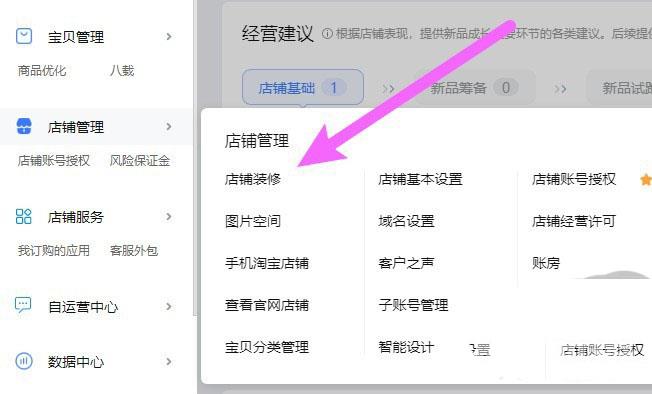
2、进入装修页面中,点击右侧的编辑页面,如下图所示。
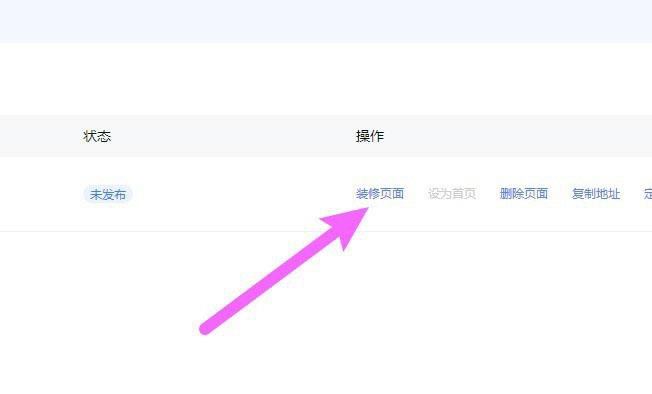
3、接着在左侧选择合适的模块添加到装修中,进行编辑,如下图所示。
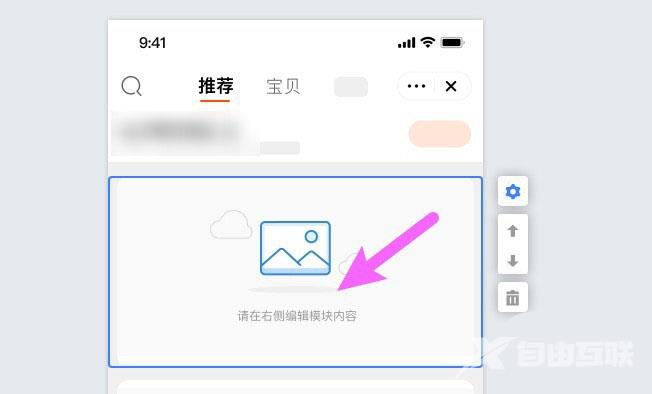
4、在右侧的编辑模块中,选择添加照片,将制作好的店铺公告图片添加上即可,如下图所示。
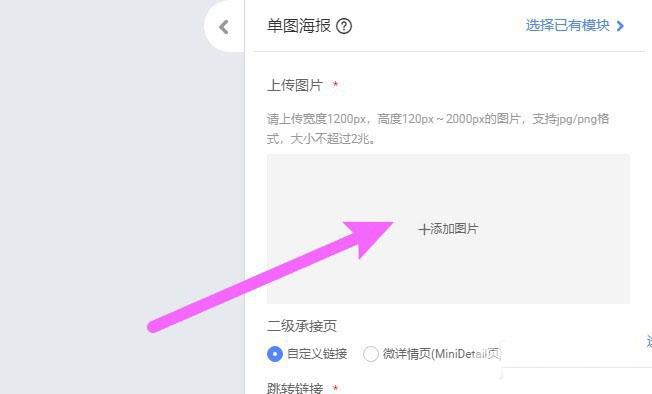
5、最后添加完成,点击右上角的发布即可发布店铺公告,如下图所示。
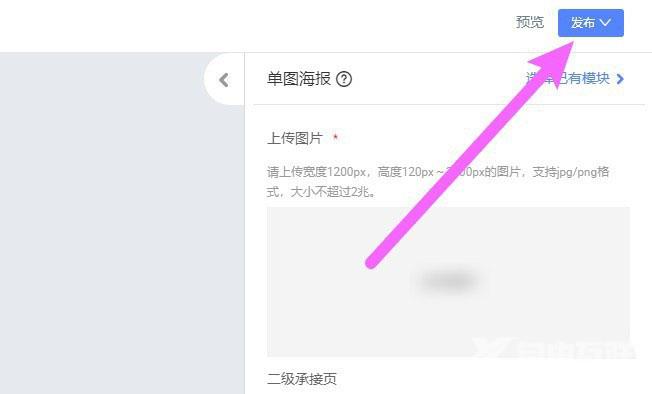
上面就是小编为大家带来的千牛怎么发布店铺公告的全部内容,更多精彩教程尽在自由互联。
